

Escrito por Vernon Roderick, Última actualización: 3 de mayo de 2017
Sobre este artículo: Cuando te encuentras con "El iPhone no se pudo restaurar. Un error desconocido 9", este es el iTunes Error 9 (error de iPhone 9) existente. No se preocupe, este artículo le mostrará varias soluciones para corregir el error 9.
Así que queridos lectores y ávidos usuarios de iPhone u otros dispositivos iOS, probablemente estén aquí porque han experimentado un Error de iTunes 9 (error de iPhone 9) que apareció repentinamente de la nada.
Tal vez antes de esto, recibió una notificación de que iTunes tiene un nuevo firmware o actualización para usted. Luego conectó su dispositivo iOS normalmente, como cualquier otro día. Todo va bien, de repente ... Sí, sabemos a dónde nos conduce.
Bueno, para empezar, definitivamente no estás solo. Muchos otros usuarios de dispositivos iOS 11 han experimentado la misma situación exacta, y es por esto que en FoneDog hemos probado y probado formas para que su teléfono celular / cámara / juego / video / dispositivo comercial vuelva a estar en pleno funcionamiento.
Así que lea sobre los usuarios de Apple y veamos de qué se trata este error 9 iTunes y qué causa que aparezca.
Parte 1. ¿Qué es iTunes Error 9?Parte 2. El método más fácil y más eficiente para corregir el error 9 de iTunesParte 3. Otros 7 métodos para solucionar el error de iTunes 9Parte 4. Guía de video: cómo solucionar el error de iTunes 9 o el error de iPhone 9
Error de iTunes 9 es uno de los códigos de error de iTunes que ocurre principalmente durante la actualización o restauración de su dispositivo iOS. Cuando eso ocurre, todo su progreso se pierde y su dispositivo iOS (iPhone X, iPhone8 / 7/6/5, iPad, iPod) se quedará atascado en cualquiera de las dos opciones que estaba haciendo.
Se observa que no es tan común o frecuente que otros errores como el error 3149, 4013, 4014, 3600 y similares. Sin embargo, el problema es que cuando ataca, golpea con bastante fuerza.
Aquí hay algunos de los síntomas y pautas que puedes haber experimentado
Las causas habituales de error en la mayoría de los dispositivos son cuando están relacionados con problemas de software. Lo que sucede aquí es que el hardware, sin importar lo sólido que se supone que sean, también contribuye a la caída de la funcionalidad de su dispositivo iOS. Aquí están las causas comunes para que este error ocurra.
Ahora que vemos cuáles son las causas, podemos observar que tanto el software como el hardware son los posibles culpables de la aparición del error. Con esto, ahora podemos entrar en la reparación de 5s / 6s / 7 / 8 / X error 9 de iPhone.
Después de saber qué es el Error 9 de iTunes o el Error 9 de iTunes, comencemos a resolver este problema. Intentaremos utilizar un software de terceros. FoneDog - Recuperación del sistema iOS para corregir el Error 9. de iTunes Es importante tener en cuenta también que este método NO interferirá con sus datos. Una gran ventaja!
Recuperación del sistema de iOS
Solucione los problemas del sistema iOS, como el modo de recuperación, el modo DFU, el bucle de pantalla blanca en el inicio, etc.
Arregle su dispositivo iOS a la normalidad desde el logotipo blanco de Apple, la pantalla en negro, la pantalla azul, la pantalla roja.
Solo arregla tu iOS a la normalidad, sin pérdida de datos.
Se corrigió el error de iTunes 3600, error 9, error 14 y varios códigos de error de iPhone
Descongela tu iPhone, iPad y iPod touch.
Descargar libre
Descargar libre

Estos son los pasos para eliminar el Error de iTunes 9 desde tu dispositivo iOS para siempre:
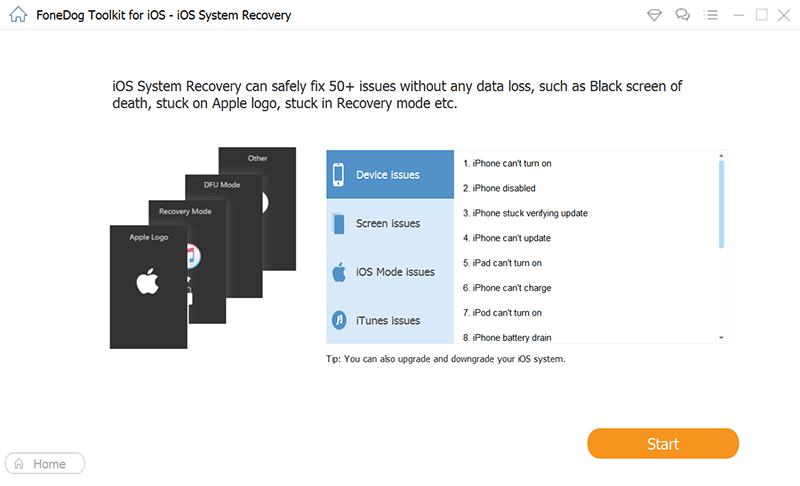
Como puede ver, con FoneDog todo el trabajo está hecho para usted. Ya no necesitarás pasar por los procesos largos.
Hace todo, desde una recuperación completa del sistema hasta la recuperación de sus valiosos datos y la reparación de esos molestos reinicios. Todo lo que necesitas es una computadora o una computadora portátil. ¡También lo hicimos más fácil que las versiones anteriores para hacer todo más rápido!
Descargar libre Descargar libre
Ahora que hemos obtenido una mejor comprensión del error 9 iTunes en cuestión, ahora veremos las posibles formas de solucionar el problema. Tenga en cuenta que, si no está seguro o no puede realizar una reparación, siempre hay otros disponibles.
Si intentas cada uno, y todavía no ha habido una solución, entonces no te preocupes. ¡Nuestro método final será la solución segura que necesita para que su dispositivo vuelva a funcionar!
A veces, un simple reinicio es todo lo que necesita el software para actualizarse y ajustarse. Comenzaremos con este sencillo método primero.
Cómo restablecer su dispositivo iOS (modelos anteriores: iPhone 6s o anterior, o iPad)
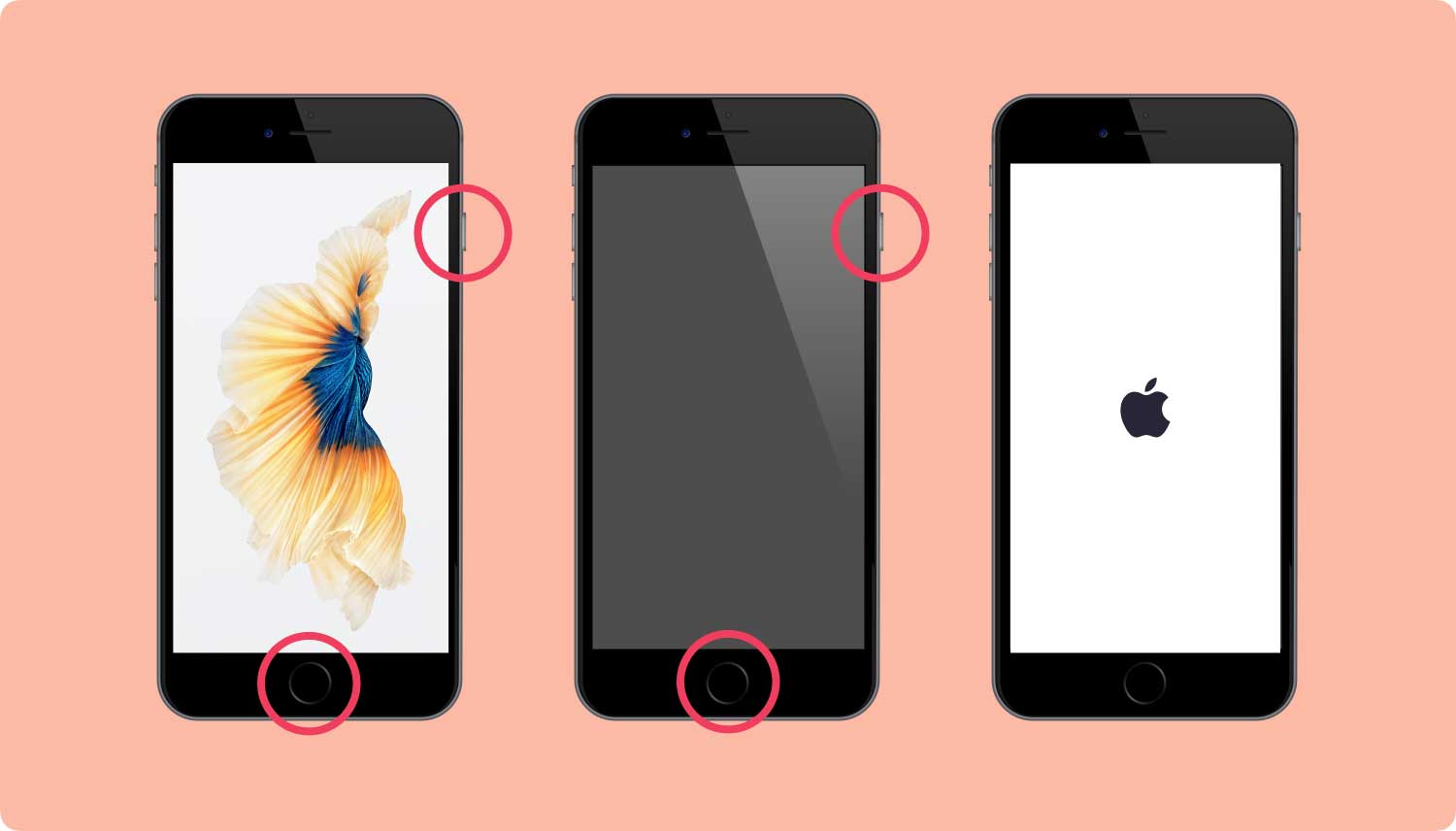
Cómo restablecer su dispositivo iOS (iPhone 7, iPhone 7 Plus)
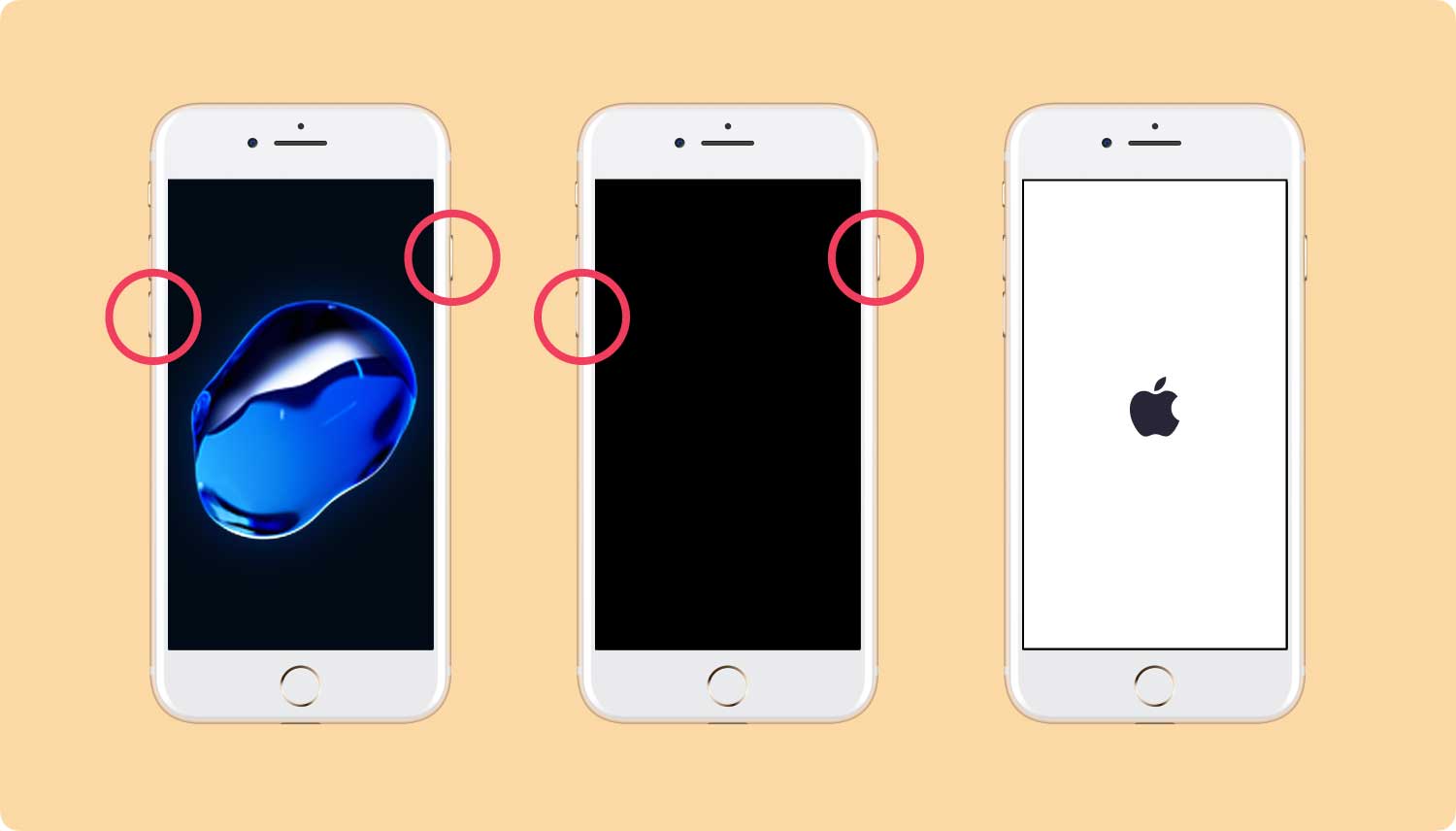
Cómo restablecer tu iPhone X o iPhone 8:
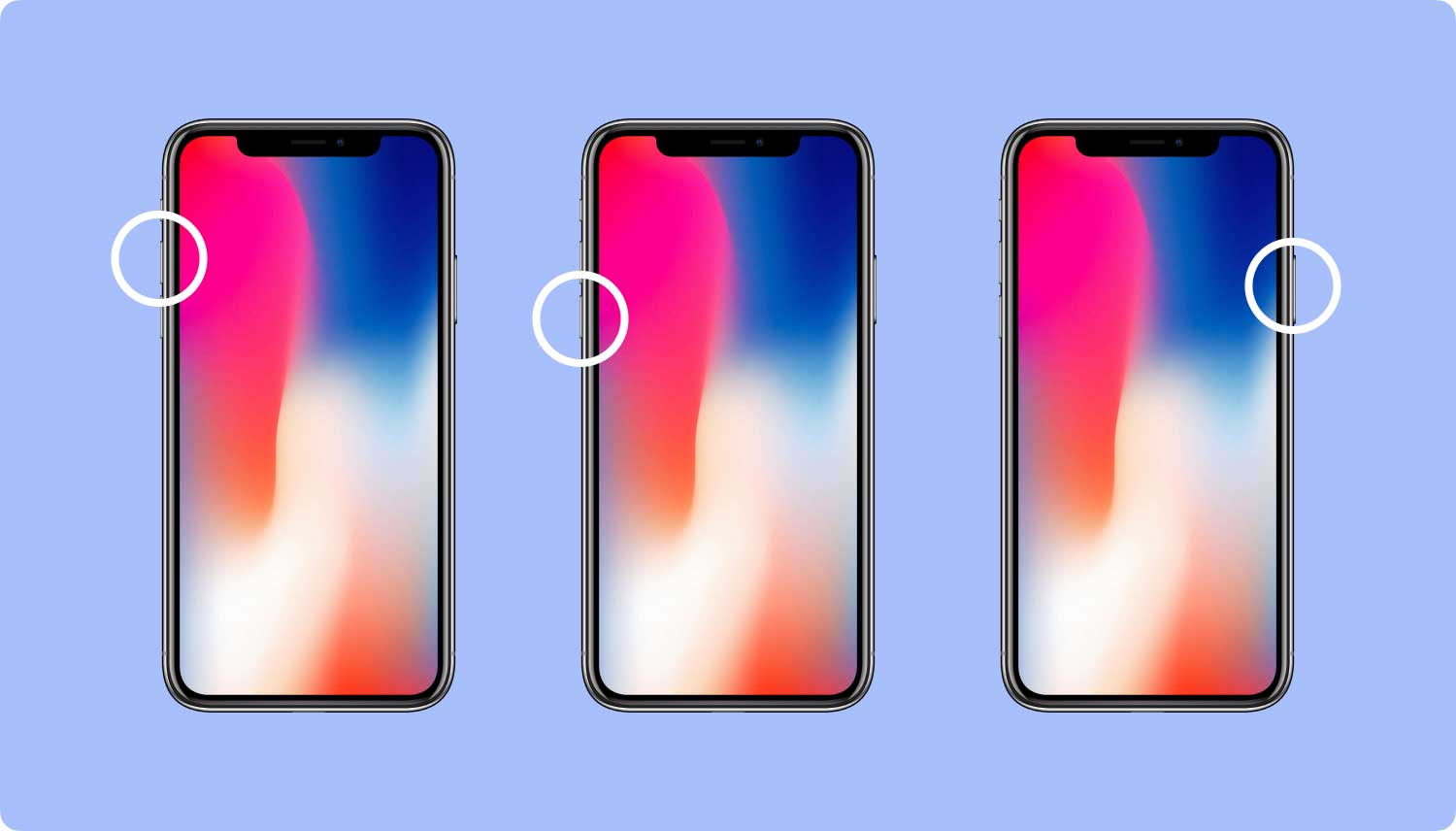
Con suerte, esto era todo lo que se necesitaba. Si no, pasemos a los siguientes métodos disponibles.
Aquí tenemos que tener su iTunes actualizado a la última versión. Hacer esto es simple.
Para usuarios de Mac
Para usuarios de Windows
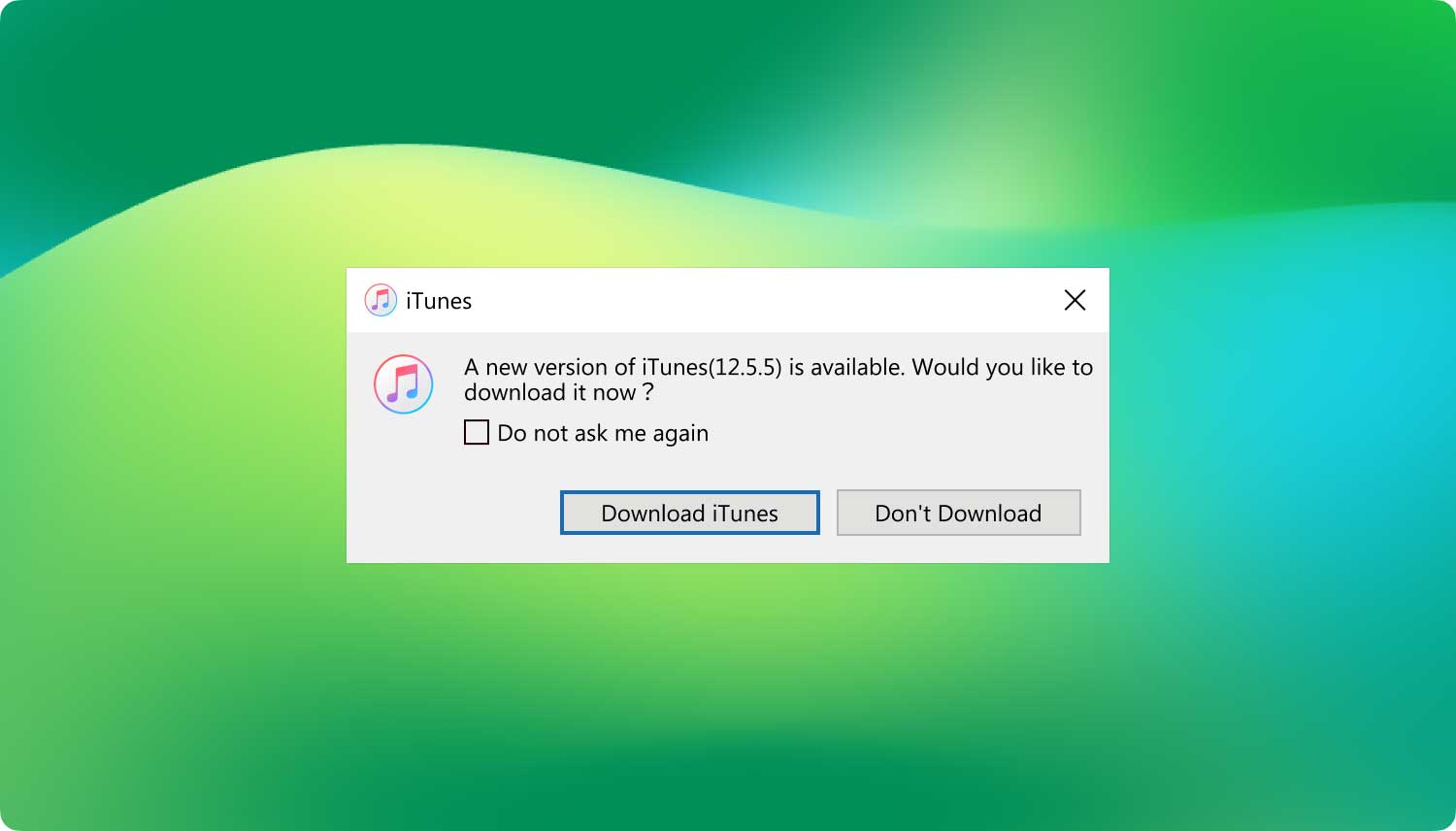
Otra buena práctica es probar una computadora diferente donde puede conectar su dispositivo iOS. Asegúrate de que tenga iTunes y prueba el Método 2. Si esto funciona, significa que su computadora tiene un problema que debe abordarse.
Esto podría incluir problemas de hardware o software o, en el peor de los casos, un código binario en su registro ha sido alterado. Si esto último es cierto, entonces tal vez necesite realizar una recuperación completa de la computadora.
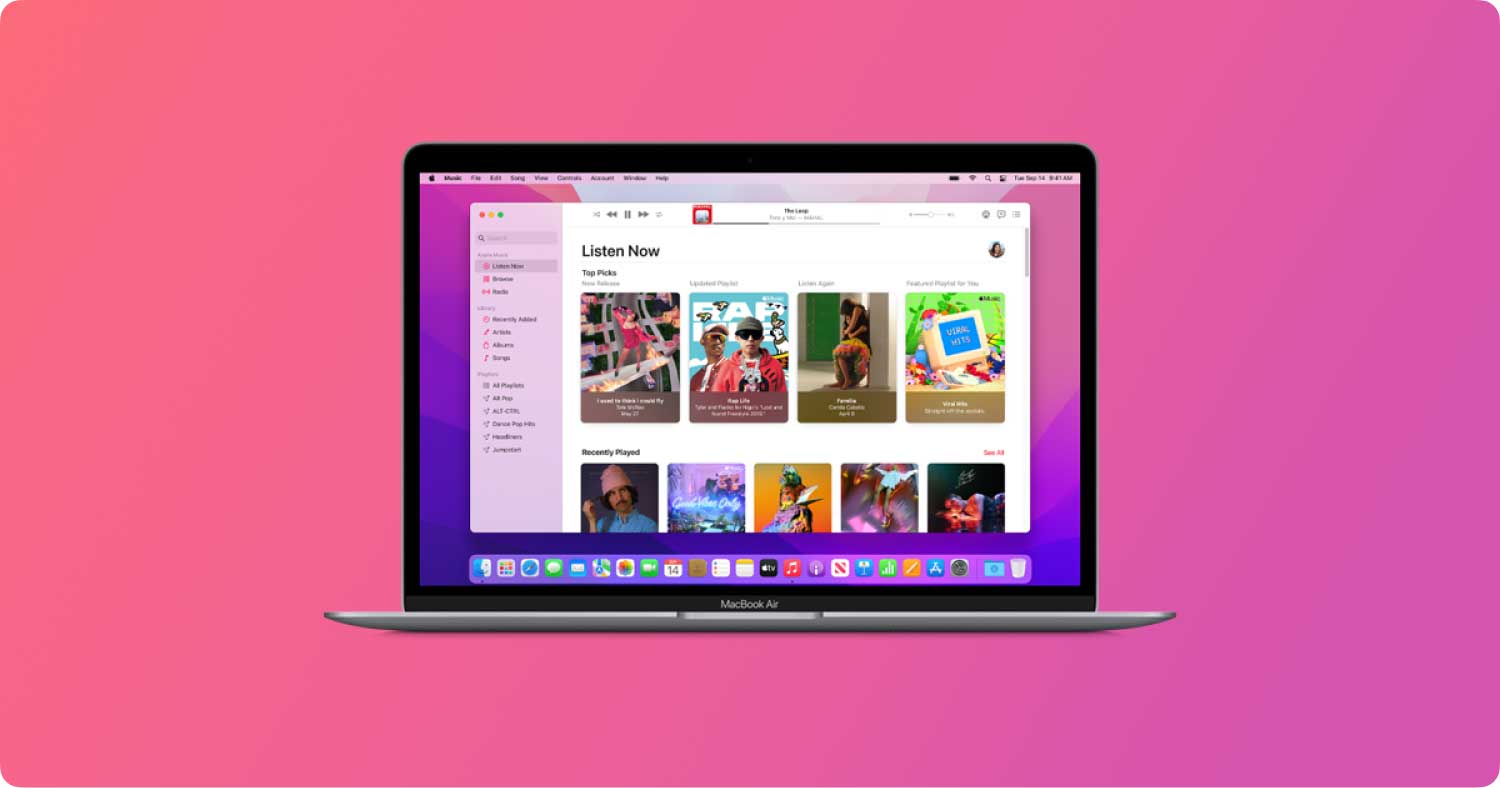
Considere la posibilidad de que su cable USB se haya vuelto defectuoso por desgaste o mal manejo.
Una posibilidad de que aparezca el error 6 de iPhone 9 también se debe a una desconexión repentina cuando se estaba actualizando.
Una solución simple para esto es probar un nuevo cable USB o uno que sepa que actualmente funciona. También asegúrese de que la conexión no esté suelta y asentada en el dispositivo y la computadora / laptop de forma segura, esto puede haber causado la interrupción en la actualización si no ha tirado intencionadamente el cable.
* Asegúrese de que el cable USB esté certificado y sea auténtico; mejor si fue de Apple.

Usando esta opción puede causar pérdida de datos por lo que no está totalmente recomendado, pero puede ser la solución que necesita. Es imperativo que haga una copia de seguridad de sus datos por si acaso.
Recuerde, si no se siente cómodo con este método, puede probar la solución final que garantiza la seguridad de sus datos.
Además, solo intente esta opción si no ha visto los resultados del Método 1 y 2.
* Si aún ocurre el error 9 iPhone 6, reinicie su dispositivo iOS nuevamente y haga clic en 'Restaurar' esta vez.
Esta solución alternativa es la "forma de Apple" de reparar el error 9, pero si aún no funciona, todavía tiene mucho de donde elegir.
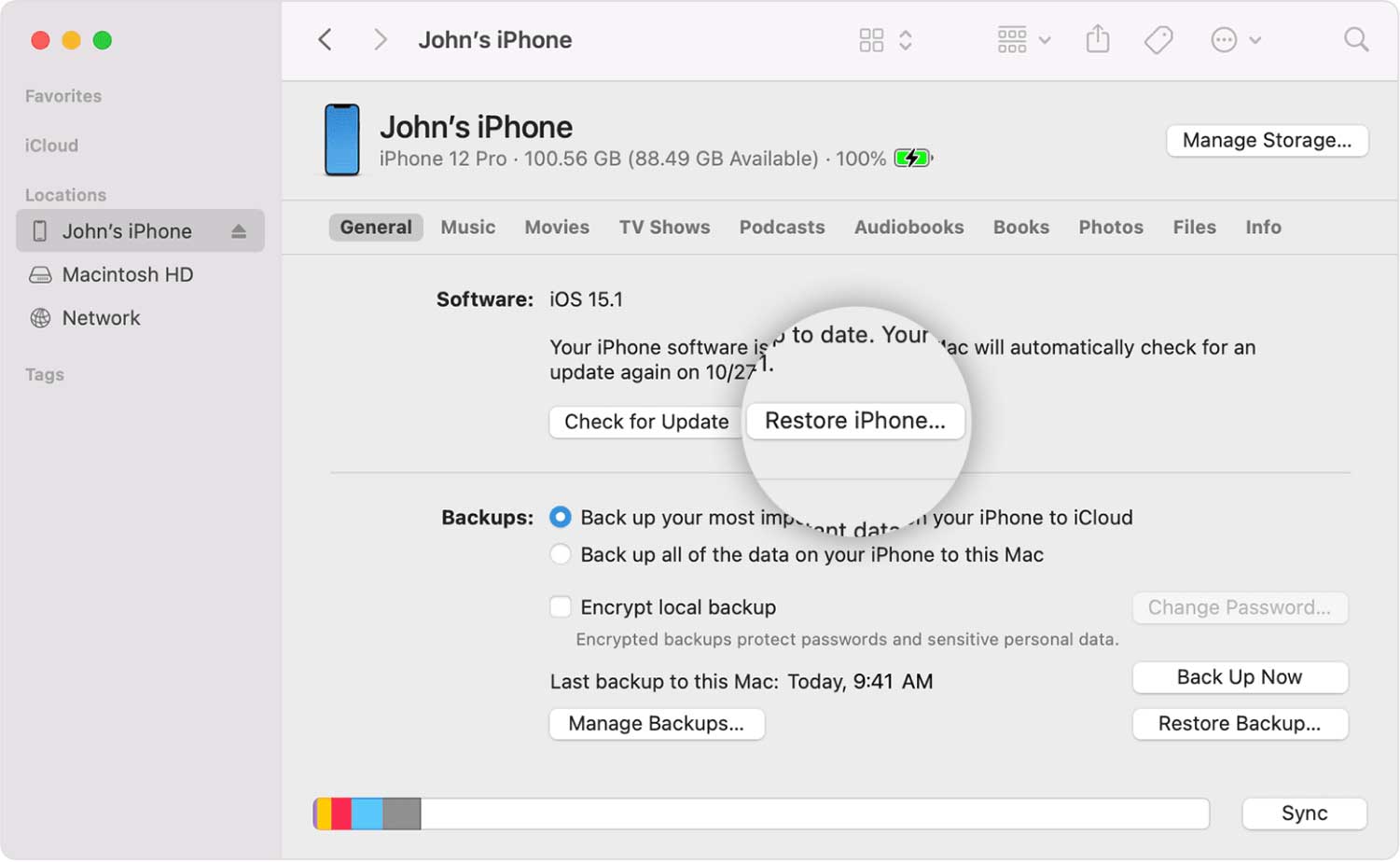
Si alguno de los anteriores no funcionó, entonces un software de seguridad en su computadora quizás esté bloqueando la comunicación a los servidores de Apple. Se necesita un poco de investigación, así que por favor, siga con cuidado.
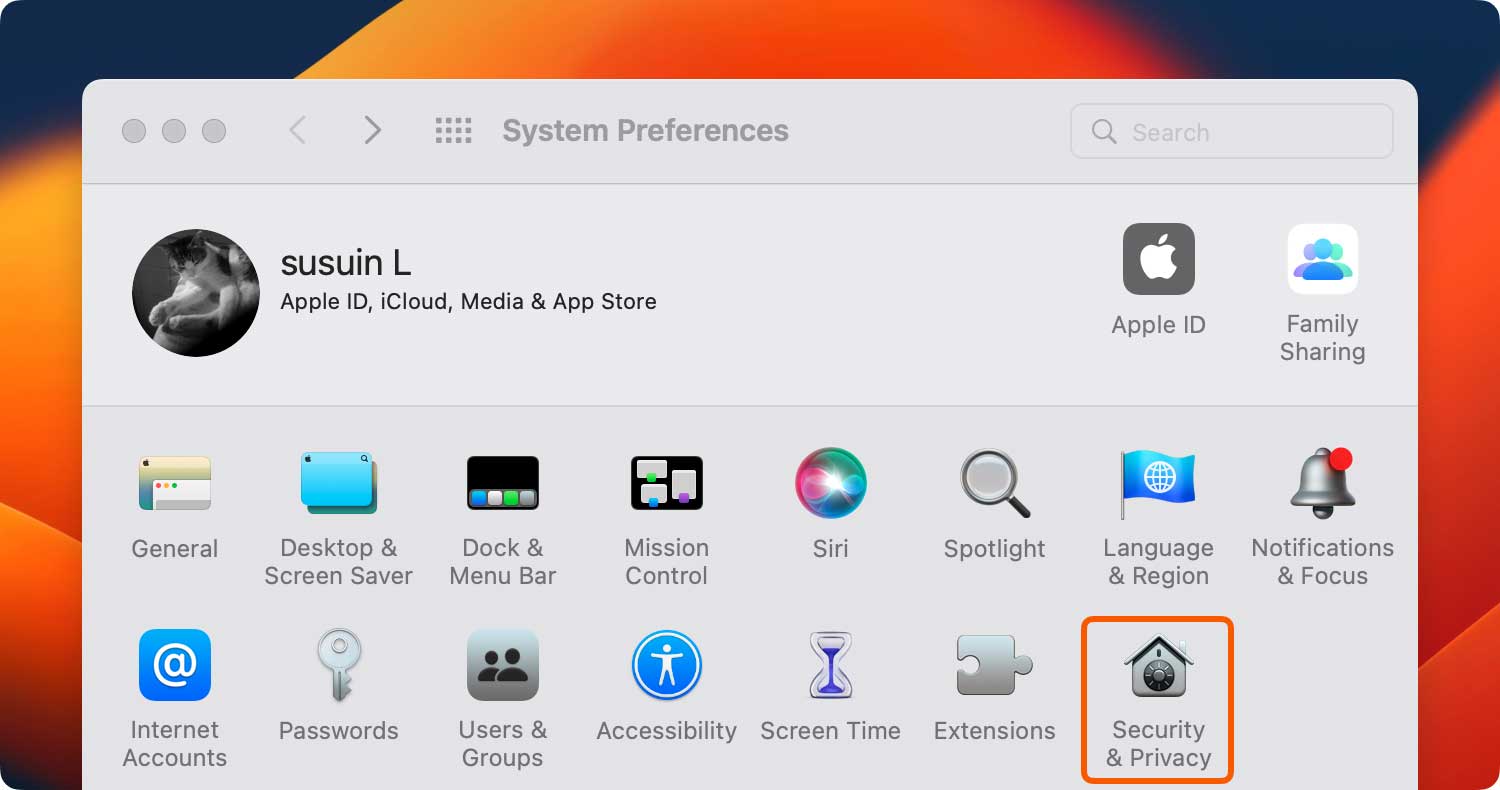
Estos son una mezcla de controles tanto para hardware como para software. Cualquiera de estos puede ser la solución requerida, así que asegúrese de revisar esta lista cuidadosamente. Tenga en cuenta que algunas son soluciones definidas por el usuario.

Ahora que hemos pasado por todos los métodos, que van desde fácil a difícil, y si todavía no ha encontrado la solución correcta y el iPhone aún no se pudo restaurar el error 9 o le gustaría tener algo rápido y rápido, entonces permítanos presentarlo para ti la solución más fácil de todas: usar Kit de herramientas FoneDog - Recuperación del sistema iOS.
Descargar libre Descargar libre
Después de usar FoneDog - Recuperación del sistema iOS, su dispositivo iOS está listo para funcionar, pero no acaba ahí. Si ha olvidado hacer una copia de seguridad de sus datos, antes de utilizar cualquiera de nuestros productos, no se preocupe, no por FoneDog - Recuperación de datos de iOS tiene cubierto
Todos sus datos que puede haber perdido, se restaurarán por completo a exactamente cómo lo tenía. Para asegurarse de que no falten todos sus datos la próxima vez, también puede optar por utilizar nuestro FoneDog - Respaldo y restauración de datos de iOS módulo para que todo sea accesible y seguro en su computadora. No le costará mucho tiempo restaurar un iPhone.
Tenga en cuenta que nunca más tendrá que llevar su dispositivo iOS a un taller de reparaciones donde sus datos corren el riesgo de ser extraídos de las miradas indiscretas, además de tener que pagar enormes tarifas. Sólo tú y usted pueden acceder a sus datos, como debería ser.
Tan fácil como todo nuestro software, siempre es bueno tener un programa único que haga todo de manera eficiente. Además, es posible que haya notado varios otros módulos de reparación diferentes disponibles, sí, somos tan exhaustivos para asegurarnos de que tenga todo lo que necesita. ¡De nada!
Por lo tanto, pruebe nuestros productos con una prueba gratuita para comenzar. Con nuestra interfaz fácil de usar, inmediatamente verá de qué es capaz y por qué es tan querido y recibido entre nuestros clientes satisfechos. Estamos orgullosos de nuestro producto y usted también lo hará. Ve y pruébalo. ¡Es tan fácil como 1, 2, 3!
Comentario
Comentario
Recuperación del sistema de iOS
Reparar varios errores del sistema iOS en condiciones normales.
descarga gratuita descarga gratuitaHistorias de personas
/
InteresanteOPACO
/
SIMPLEDificil
Gracias. Aquí tienes tu elección:
Excellent
Comentarios: 4.3 / 5 (Basado en: 89 El número de comentarios)